실제로 작동하는 자동 알림을 보내는 방법
게시 됨: 2022-12-28자동 알림을 보내는 방법에 대한 가이드를 찾고 계십니까?
자동 알림은 단일 웹 푸시 알림 또는 백그라운드에서 계속 작동하는 일련의 푸시 알림입니다. 푸시 알림 브로드캐스트와 달리 사용자의 수동 조치 없이 작동합니다. 한 번만 설정하면 영원히 계속 작동합니다.
하지만 어떤 알림을 보내야 할까요? 그들이 귀하의 비즈니스에 도움이 될지 어떻게 알 수 있습니까? 어떻게 시작합니까?
이 기사에서는 간단하고 실행 가능한 트릭을 사용하여 자동 조종 장치에서 트래픽과 판매를 유도하는 방법을 보여줍니다.
좋은가요? 바로 뛰어들자.
브로드캐스트 vs. 트리거 vs. 자동 알림
브로드캐스트는 단일 알림으로 보내는 푸시 알림입니다. 예약할 수 있지만 한 번만 실행됩니다. 트리거된 캠페인에는 푸시 알림 설정, 트리거 정의 및 일정 제어를 위한 워크플로가 포함됩니다. 자동 알림은 특정 시점 또는 특정 조건이 충족될 때 자동으로 시작되는 일련의 알림입니다.
모든 의도와 목적을 위해 외부에서 동일하게 보입니다. 결정적인 차이점은 트리거 캠페인이 훨씬 더 유연하고 사용자 정의가 가능하다는 것입니다. 푸시 알림 비용이 대부분의 다른 채널보다 훨씬 저렴하다고 생각한다면 트리거된 캠페인을 사용하는 것이 좋습니다.
그러나 대부분의 트리거된 캠페인에는 약간의 개발 경험이 필요합니다. 트리거된 알림을 최대한 활용하려면 API를 사용해야 합니다. 궁금한 점이 있으면 전자 상거래 푸시 알림에 대한 기사에서 더 나은 아이디어를 확인하십시오.
자동 알림을 보내려면 어떤 서비스를 사용해야 합니까?
시중에 있는 대부분의 "무료 푸시 알림 서비스"는 실제로 무료 평가판이라는 점부터 시작하겠습니다. 여기에 나열된 공급자 중 일부는 평가판 소프트웨어이고 다른 공급자는 선택할 수 있는 영구 무료 플랜이 있습니다.
FCM(Firebase Cloud Messaging)과 같은 다른 부분 유료화 옵션이 있지만 그다지 좋은 옵션은 아닙니다. FCM이 PushEngage와 같은 서비스 제공업체와 경쟁할 수 없는 이유에 대해 자세히 알아볼 수 있습니다. 그러나 지금은 우리의 말을 믿고 더 나은 옵션으로 이동하십시오.
PushEngage를 사용하는 것이 좋습니다.
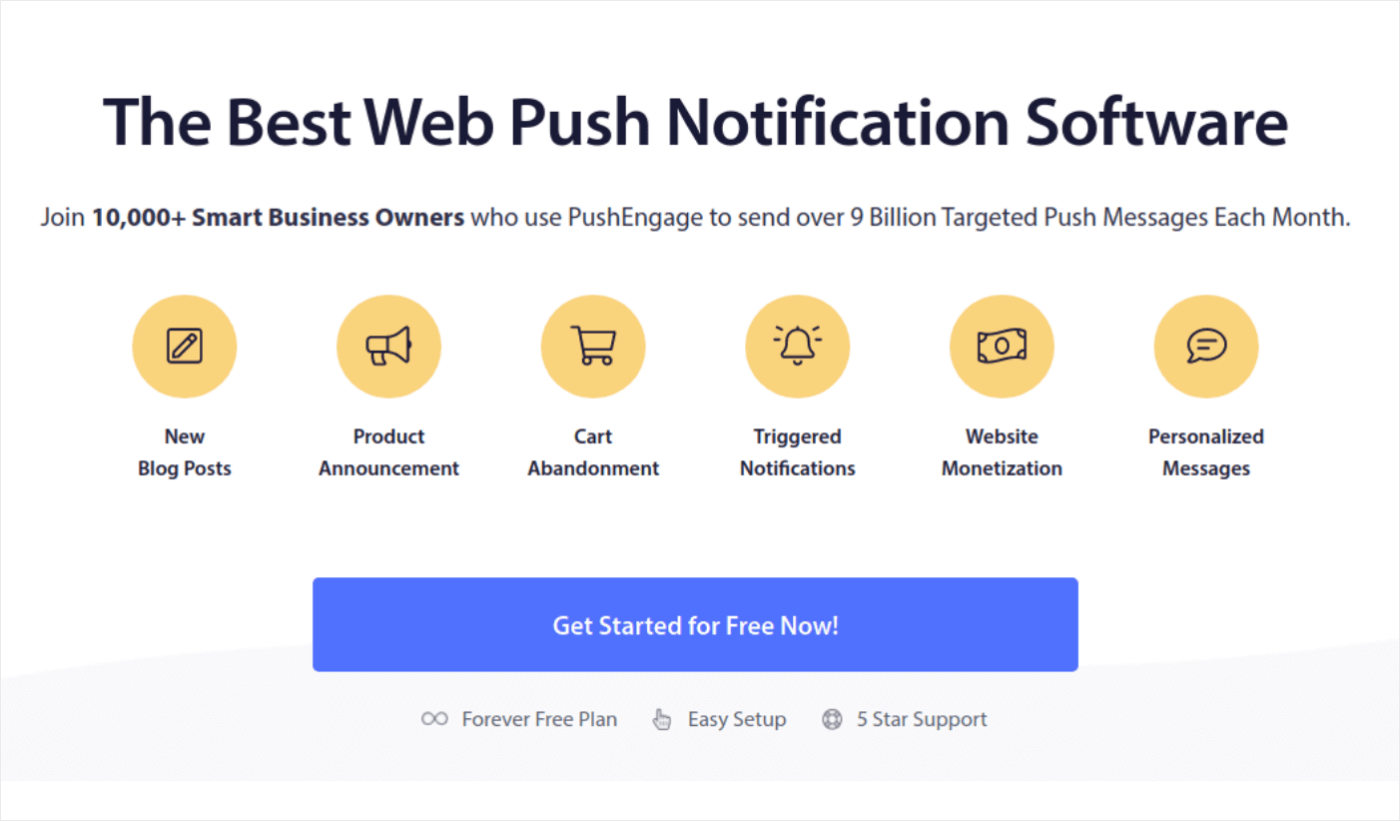
PushEngage는 세계 최고의 푸시 알림 서비스입니다. 그리고 우리는 무료 버전에 대해서만 이야기하는 것이 아닙니다. 방문자가 사이트를 떠난 후 대상 푸시 메시지로 방문자와 연결할 수 있습니다.
왜요? 그것의…
- 초보자와 고급 사용자가 모두 쉽게 설정할 수 있습니다.
- HTTP 및 HTTPS 사이트에 효과적입니다.
- 사용할 수 있는 자동 푸시 알림 캠페인이 많이 있습니다(유료 버전에서).
- 개인화된 푸시 알림을 보내는 옵션이 가득합니다(유료 버전).
- 목표 추적 및 고급 분석 기능 제공(유료 버전)
그리고 이것은 간신히 표면을 긁는 것입니다. 계속 진행하기 전에 PushEngage의 전체 기능 목록을 확인하십시오.
그러나 PushEngage의 가장 매력적인 부분은 영구 무료 플랜으로 시작할 수 있다는 것입니다. 또한 이를 사용하여 여러 사용자 정의 옵션을 사용하여 비즈니스를 실제로 성장시킬 수 있습니다.
무료 버전은 최대 200명의 구독자와 30개의 평생 알림을 허용합니다. 100,000명의 구독자에 대해 월 $9부터 시작하는 유료 요금제를 쉽게 감당할 수 있는 지점까지 비즈니스를 운영하기에 충분합니다.
코딩에 대해 전혀 모른다고 걱정하지 마십시오. 모든 웹 사이트 및 CMS에 대한 많은 설치 가이드 중 하나를 사용하여 PushEngage를 설치할 수 있습니다.
자동 알림을 보내는 방법
이제 자동 알림이 무엇인지, 알림을 보내려면 어떤 서비스가 필요한지 알았으니 다양한 알림을 보내는 방법을 확인해야 합니다. 여기서는 API 서비스를 사용하여 생성할 수 있는 사용자 지정 트리거 캠페인에 대해 이야기하지 않습니다. 사용자 지정 알림에 더 관심이 있는 경우 설명서를 확인해야 합니다.
#1. 자동화된 환영 푸시 알림
환영 알림은 신규 구독자에게 감사를 표하는 간단한 푸시 알림입니다.
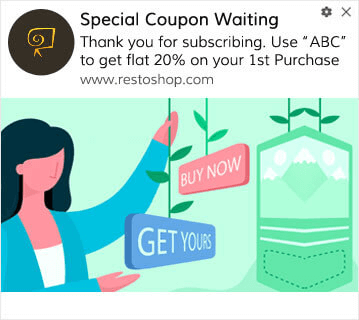
푸시 알림 구독에 대한 제안이나 선물을 받을 수도 있습니다. 이것은 많은 고객에게 매우 일반적입니다. 환영 푸시 알림을 사용하여 다음을 수행할 수 있습니다.
- 환영 쿠폰 공유
- 프리미엄 기능 제공
- 무료 배송 보내기
- 무료 선물 제공
- 연습으로 구독자 온보딩
이제 PushEngage를 사용하여 첫 번째 환영 푸시 알림을 설정해 보겠습니다.
다음은 PushEngage에서 시작 알림을 활성화하는 방법입니다. PushEngage 대시보드로 이동하여 Campaign » Drip Autoresponders 로 이동하고 Create New Drip Autoresponder 를 클릭합니다.

그런 다음 캠페인 이름을 지정하고(Welcome Drip과 같은 이름 제안) 콘텐츠 아래에서 " 사용자 구독 후 즉시 알림 보내기 " 옵션을 선택합니다.
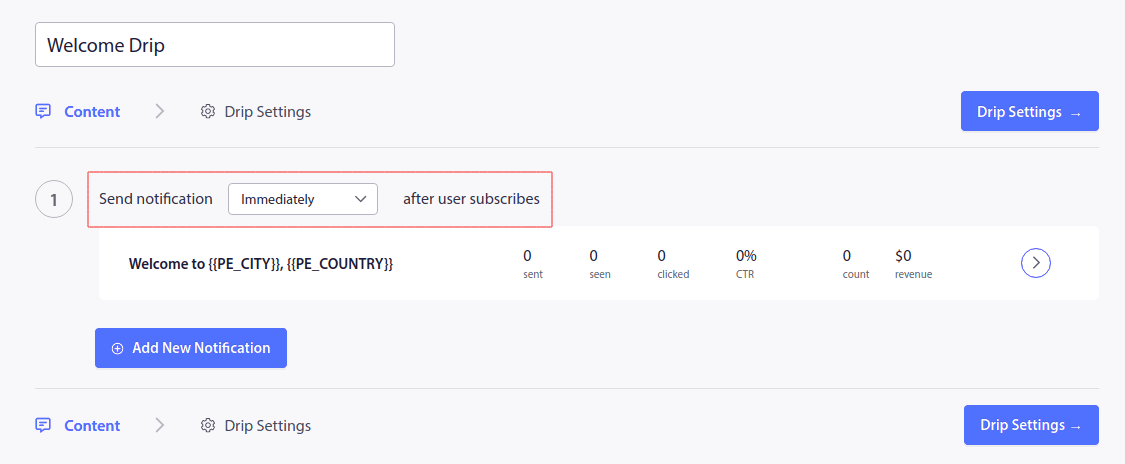
이때 알림 옆에 있는 화살표를 클릭하여 알림 내용을 편집할 수 있습니다. PushEngage가 포함된 Premium 또는 Enterprise 플랜이 있는 경우 알림을 두 개 이상 추가하여 자동화된 환영 메시지 시퀀스를 생성할 수 있습니다. 새 알림 추가 를 클릭하고 내용을 편집하기만 하면 됩니다.
완료되면 드립 설정 을 클릭하고 환영 캠페인을 모든 구독자에게 보내는 옵션을 선택합니다.
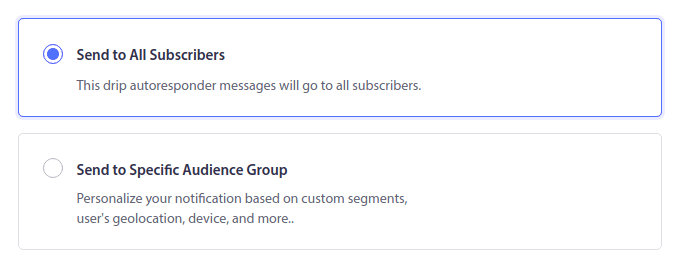
그런 다음 아래로 스크롤하여 푸시 알림을 추적하기 위한 고유한 UTM 매개변수를 설정합니다.
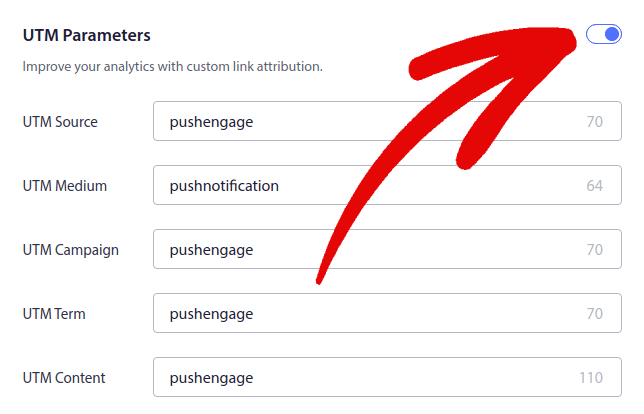
완료되면 위로 스크롤하여 자동 응답기 활성화 버튼을 클릭합니다.
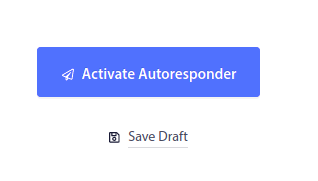
이제 환영 푸시 알림이 중요한 이유를 알았습니다. 설정하는 방법도 알고 있습니다. 계속해서 환영 푸시 알림을 활성화하여 새로운 구독자를 다시 참여시키거나 영감을 얻기 위해 웹사이트 환영 메시지에서 이 기사를 확인하세요.
#2. 버려진 카트 캠페인
장바구니 포기는 잠재 고객이 장바구니에 제품을 추가하고 체크아웃 프로세스를 완료하지 않을 때 발생합니다.
귀하의 임무는 카트 포기를 가능한 한 많이 줄이는 것입니다.
손실된 판매를 복구하는 한 가지 방법은 장바구니 포기 푸시 알림 캠페인을 사용하는 것입니다. 장바구니 포기 복구 캠페인은 장바구니를 포기한 가입자를 대상으로 후속 조치, 알림, 제안, 쿠폰 및 할인을 보냅니다.
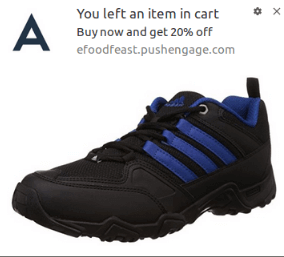
아이디어는 간단 합니다. 가능한 한 많은 사람들이 무언가를 사도록 유도하는 것입니다.
장바구니 포기 푸시 알림은 수익에 매우 실질적인 영향을 미칩니다. 예를 들어 WickedWeasel은 장바구니 포기 푸시 캠페인을 통해 주당 $2,000 – $4,000의 추가 매출을 얻습니다.
이제 PushEngage로 첫 번째 장바구니 포기 캠페인을 설정해 보겠습니다.
PushEngage 대시보드로 이동하여 Campaign » Triggered Campaigns 로 이동하고 Create New Triggered Campaign 을 클릭합니다.
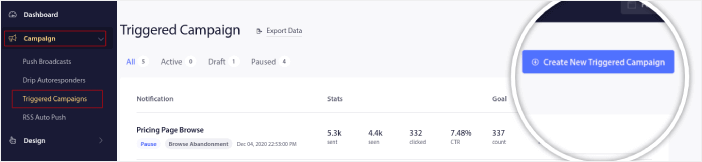
그런 다음 장바구니 포기 템플릿을 선택하고 새로 만들기 를 클릭합니다.
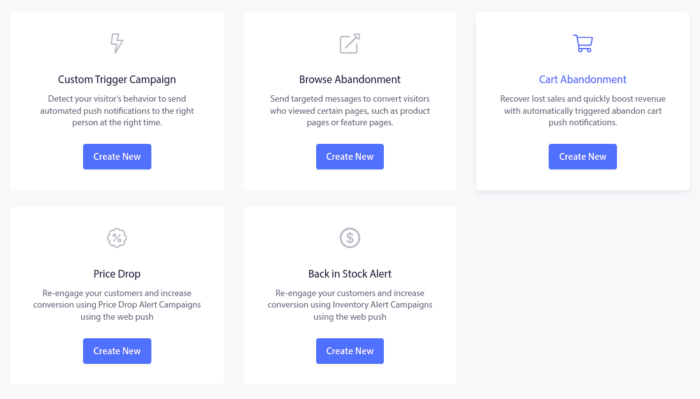
버려진 카트 자동 응답기 작성을 시작할 수 있습니다. 콘텐츠 탭에서 일련의 푸시 알림을 생성할 수 있습니다.
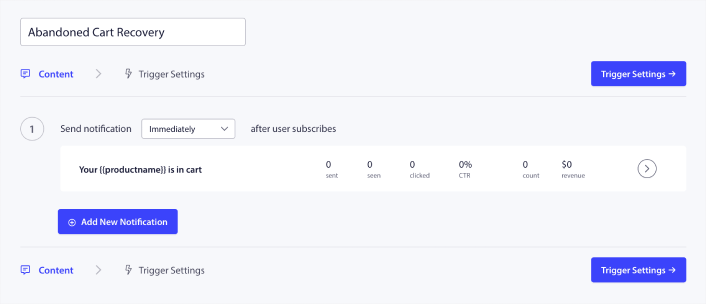
알림을 편집하려면 알림 옆에 있는 화살촉을 클릭하고 푸시 알림을 사용자 지정할 수 있습니다.
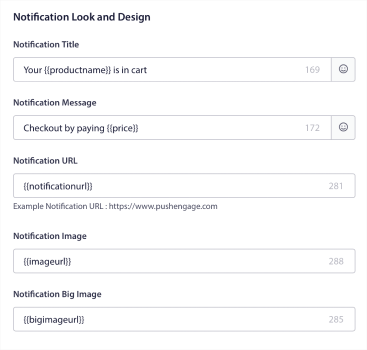
더 많은 자습서를 보려면 버려진 카트 푸시 알림을 설정하는 방법에 대한 이 문서를 확인하세요.
#삼. 포기 캠페인 찾아보기
찾아보기 포기는 정확히 들리는 그대로입니다. 웹사이트 방문자가 웹사이트를 탐색하다가 갑자기 떠나기로 결정한 경우입니다. 이러한 사고는 다른 공급업체의 퍼널 포기라고도 합니다.
찾아보기 포기는 거의 모든 산업에서 실제로 흔히 발생하는 현상입니다.
그리고 임의의 사용자가 귀하의 웹사이트에 머물도록 장려할 방법이 없기 때문에 이를 줄이거나 제어하기가 정말 어렵습니다. 여기에서 탐색 포기 캠페인이 매우 강력합니다.
다음은 게시자를 위한 탐색 중단 푸시 알림의 예입니다.
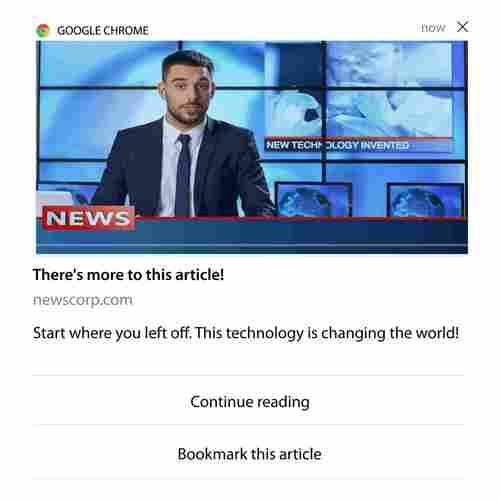
PushEngage의 인상적인 부분은 거의 모든 산업에 대한 캠페인을 설정할 수 있다는 것입니다. 따라서 SaaS 및 여행 웹사이트에 대한 탐색 포기 푸시 알림을 보낼 수도 있습니다.
그렇다면 탐색 포기 캠페인을 어떻게 설정합니까?
장바구니 포기 시 푸시 알림을 실행하는 매우 명확한 매개변수가 있습니다. 찾아보기 포기의 경우 다음과 같은 매개변수를 고려할 수 있습니다.
- 위시리스트 에 제품을 추가했습니다.
- 같은 제품을 X번 이상 본 사람
- 동일한 카테고리에서 X개 이상의 제품을 검색했습니다.
- 사이트에서 특정 제품을 검색했습니다.
- 수신거부되기 전 최소 X분 동안 사이트에 머물렀음
전자 상거래 사이트에 대한 이 캠페인의 기본 아이디어는 구독자가 제품을 장바구니에 추가하도록 하는 것입니다. 게시자의 경우 읽고 있던 기사를 클릭하거나 다운로드할 수 있습니다.
PushEngage 대시보드로 다시 이동하고 캠페인 » 트리거된 캠페인으로 이동하여 트리거된 새 캠페인 을 만듭니다.

그런 다음 새로 만들기 버튼을 클릭하여 새로운 Browse Abandonment 캠페인을 만듭니다.
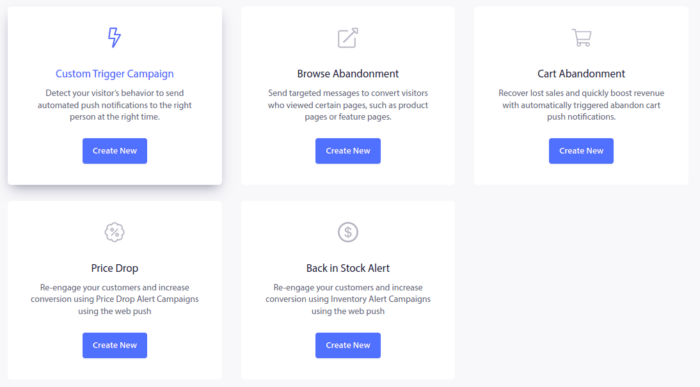
다음으로 각 알림 사이의 지연과 함께 푸시 알림의 전체 시퀀스를 설정할 수 있습니다.
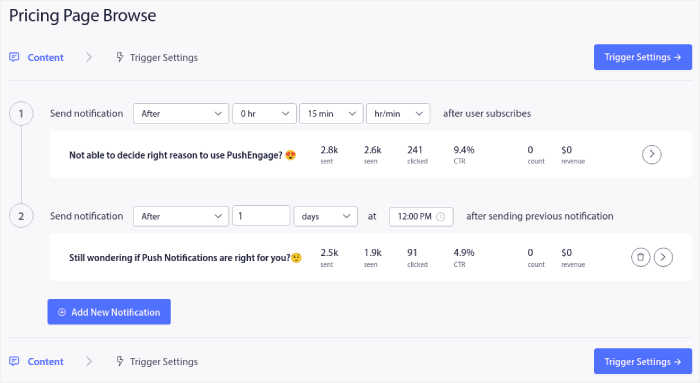
푸시 알림을 처음 사용하는 경우 푸시 알림 모범 사례에 대한 기사를 확인해야 합니다. 푸시 알림 콘텐츠에 만족하면 트리거 설정 을 클릭합니다. 탐색 포기 캠페인에 대한 조건이 시퀀스에 사전 구성되었음을 알 수 있습니다.
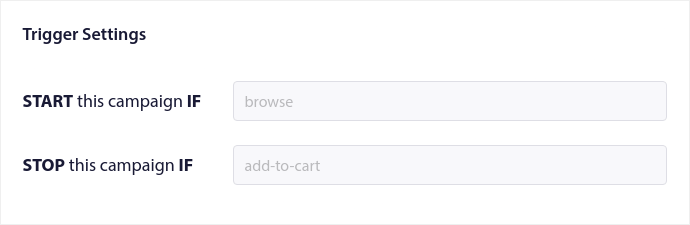
통합 코드 버튼을 클릭하여 사이트에 찾아보기 포기 캠페인을 삽입하는 데 필요한 코드 스니펫을 가져옵니다.

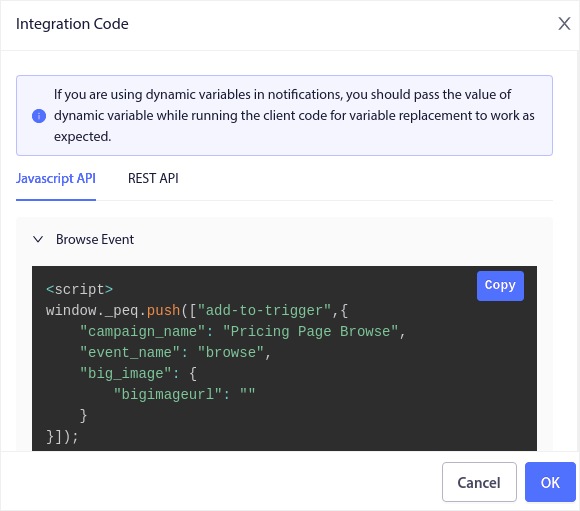
그런 다음 코드를 복사하여 사이트에 붙여넣습니다. 해당 코드를 추적하려는 페이지의 HTML <head> 섹션에 붙여넣고 싶습니다. 마지막으로 트리거된 캠페인 활성화 버튼을 클릭합니다.
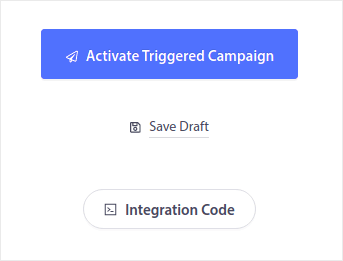
그리고 끝났습니다!
#4. RSS 피드 캠페인
RSS Auto Push를 사용하면 RSS를 통해 알림을 자동화할 수 있습니다.
PushEngage는 10분마다 RSS 피드에 추가된 새 게시물을 확인합니다. 새 게시물이 발견되면 PushEngage는 이를 푸시 알림으로 변환하여 모든 구독자에게 보냅니다. 가장 좋은 점은 완전한 자동 조종 장치에서 발생한다는 것입니다.
RSS 피드 캠페인은 게시자와 뉴스 사이트에 적합합니다.
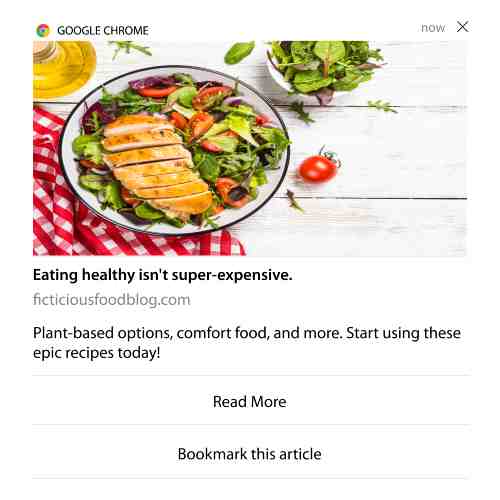
대규모 게시자이고 30분마다 1개 이상의 게시물을 게시하는 경우 PushEngage는 2개의 게시물 알림 사이에 5분의 지연을 유지합니다.
더 진행하기 전에 RSS 피드를 사용하는 방법에 대한 이 기사에서 더 많은 팁과 요령을 확인해야 합니다.
이제 PushEngage에서 RSS 피드 캠페인을 설정해 보겠습니다.
캠페인 » RSS 자동 푸시 로 이동하여 켜기만 하면 됩니다.
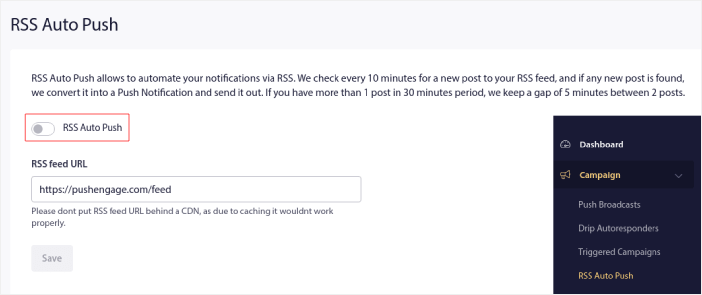
RSS 피드 URL을 붙여넣어야 합니다. WordPress 사이트의 경우 일반적으로 다음과 같은 형식입니다.
https://examplesite.com/feed
그런 다음 RSS 확인을 클릭합니다. 마지막으로 저장 을 클릭합니다.
그게 다야! 설정이 완료되었습니다. 새 게시물을 게시할 때마다 모든 구독자에게 자동으로 전달됩니다.
#5. 자동 재참여 알림
한동안 콘텐츠에 참여하지 않은 구독자를 위해 자동 재참여 캠페인을 설정할 수 있습니다.
그런데 애초에 왜 할까요?
이것은 어떤가요:
- 신규 고객 획득 비용은 기존 고객 유지 비용보다 5배 더 높습니다.
- 개인적 선호도를 이미 이해하고 있는 알려진 잠재고객을 쉽게 타겟팅하고 리마케팅할 수 있습니다.
- 장기적으로 참여도가 높은 고객은 브랜드와 거의 연결되지 않은 고객보다 회사에 더 많은 비즈니스를 제공합니다.
Ofertia는 개인화된 거래를 제공하는 푸시 알림을 사용하여 반복 사용자를 39% 늘릴 수 있었습니다. 그들만이 아닙니다. 전자 상거래 웹 사이트에 이것을 사용하여 큰 효과를 낼 수 있습니다.

구독자를 다시 참여시키는 방법에는 여러 가지가 있습니다.
그러나 가장 효과적인 방법 중 하나는 세분화를 사용하는 것입니다. 동적 세그먼트를 사용하면 구독자에 대해 많은 것을 파악하고 구독자가 좋아할 개인화된 콘텐츠를 보낼 수 있습니다.
PushEngage 대시보드에서 Segmentation 으로 이동하여 새 Segment를 만듭니다.
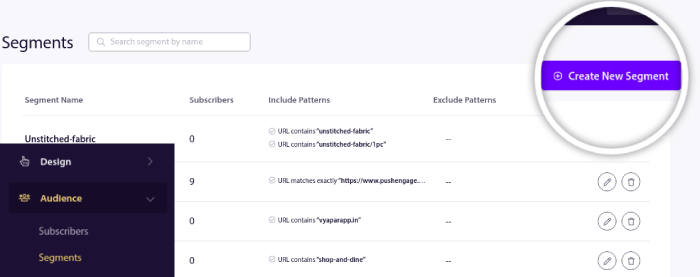
이를 통해 행동 및 브라우징 패턴을 기반으로 세그먼트를 생성할 수 있습니다. 특정 세그먼트가 자동화된 푸시 알림을 받는 시기를 결정하는 일련의 AND/OR 작업을 실제로 설정할 수 있습니다.
푸시 알림을 구독하는 사용자를 분류할 수도 있습니다. Design » Popup Modals 로 이동하여 Large Safari Style with Segment 를 선택합니다.
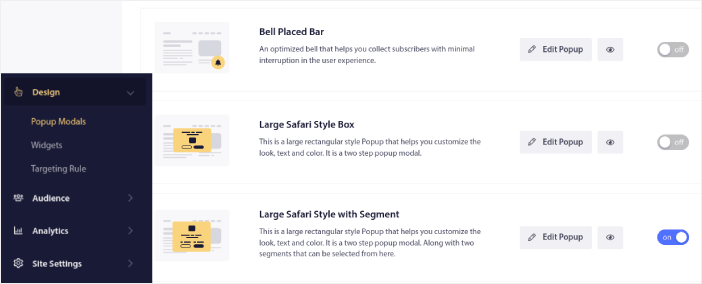
사용자를 세분화하는 더 많은 방법이 필요한 경우 PushEngage Javascript API를 사용하여 사용자 작업을 기반으로 사용자 지정 세그먼트를 생성할 수 있습니다.
#6. 페이지 방문 트리거 캠페인
페이지 방문 트리거는 푸시 알림 세그먼트의 확장입니다. 웹 방문자가 특정 구 또는 패턴으로 URL을 탐색할 때 세그먼트를 생성하기만 하면 됩니다.
그런 다음 잠재고객 » 세그먼트 로 이동하여 잠재고객을 특정 세그먼트로 설정합니다.
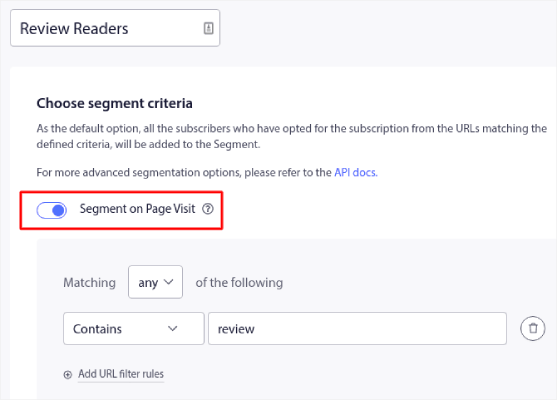
이를 통해 정말 개인화되고 자동화된 푸시 알림을 만들 수 있습니다.
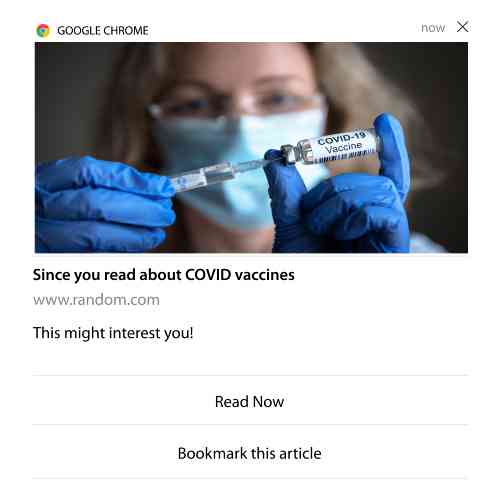
그리고 가장 중요한 부분은 몇 분 안에 PushEngage에서 사용자 정의 세그먼트를 생성할 수 있다는 것입니다.
#7. 클릭스루의 자동화된 푸시 알림
구독자가 PushEngage를 사용하여 전달된 알림을 클릭할 때 트리거되는 푸시 알림을 생성할 수 없습니다.
그러나 매우 영리한 해결 방법이 있습니다.
특정 알림이 연결되는 URL을 기반으로 세그먼트를 만들 수 있습니다. 누군가 이 URL에 방문할 때마다 세그먼트에 추가되고 이 세그먼트를 사용하여 대상 알림을 보낼 수 있습니다.
푸시 알림 클릭 캠페인은 본질적으로 드립 캠페인에 대한 표준 잠재 고객 세분화의 확장입니다.
클릭하여 구독 버튼을 만드는 방법에 대한 이 자습서를 확인하십시오.
#8. 자동화된 푸시 알림 반복
당신이 가지고 있다고 상상해보십시오…
- 벼룩 시장 주간 판매;
- 또는 주말 세일;
- 또는 재고 정리 세일;
- 또는 월간 플래시 세일.
모든 이벤트에 대한 푸시 알림을 수동으로 생성해야 한다면 얼마나 불편할까요?
다행스럽게도 PushEngage로 반복 알림을 설정할 수 있습니다.
반복 알림은 반복 이벤트에 대한 예약 및 자동 푸시 알림입니다. 한 번 설정하고 일정을 지정하면 완료됩니다.
이것은 MyDeal이 푸시 알림을 사용하는 방법 중 하나일 뿐입니다. 사례 연구 전문을 꼭 읽어보세요!
Campaign 으로 이동하여 PushEngage 대시보드에 자동 알림을 추가하십시오. 그런 다음 예약 섹션까지 아래로 스크롤하고 보내기/예약 탭으로 이동합니다.
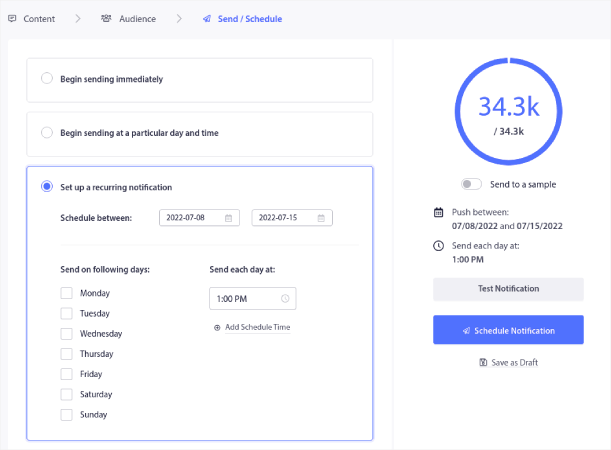
타이밍만 맞추면 끝!
#9. 구독자 시간대 알림
구독자 시간대 알림은 소리 그대로입니다. 구독자에게 자동 푸시 알림을 해당 시간대에 보냅니다.
이게 왜 그렇게 큰 일이야?
구독자 시간대 알림은 열람률이 더 높습니다. 일반적으로 구독자가 오프라인인 경우에도 모든 푸시 알림이 전달됩니다. 그런 다음 이러한 알림이 쌓이고 가입자가 마침내 온라인 상태가 되면 무시됩니다.
반면에 구독자가 온라인 상태일 가능성이 가장 높다는 것을 알고 있을 때 구독자 시간대 알림이 전달됩니다.
전문가 팁: A/B 테스트를 사용하여 구독자에게 푸시 알림을 보내기에 완벽한 시간을 찾으십시오.
구독자 시간대 알림은 훨씬 더 개인화된 느낌입니다. 그리고 현명하다면 위치 정보 데이터와 결합하여 알림을 더욱 개인화할 수 있습니다. 이것이 바로 Phooto가 현지 언어를 사용하여 오픈율을 급상승시켰을 때 한 일입니다.
이제 PushEngage에서 구독자 시간대 알림을 설정해 보겠습니다.
새 알림을 만들 때 예약 옵션으로 이동 하여 구독자 시간대에 알림 보내기 확인란을 클릭합니다.
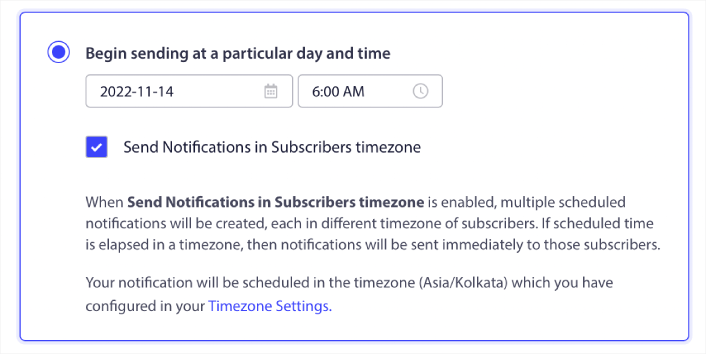
그게 다야! 드립 캠페인에 대해서도 동일한 작업을 수행해야 하지만 결과는 각 캠페인에 대해 하나의 버튼을 클릭할 가치가 있습니다.
전문가 팁: 마지막 두 전술은 모두 푸시 알림 예약에 관한 것이었습니다. 하지만 이 두 가지가 자동 푸시 알림을 예약하는 유일한 방법은 아닙니다. 더 멋진 트릭을 위해 푸시 알림을 예약하는 방법에 대한 기사를 확인하십시오.
#10. 이메일 수신 동의 알림
이메일 마케팅은 오랫동안 리드를 생성하고 육성하는 가장 좋은 방법이었습니다. 자동화된 푸시 알림의 가장 좋은 점은 이를 사용하여 더 많은 이메일 구독자를 생성할 수 있다는 것입니다.
설정이 정말 간단하고 이메일과 푸시 알림의 조합을 사용하는 것이 둘 중 하나를 사용하는 것보다 훨씬 더 효과적입니다.
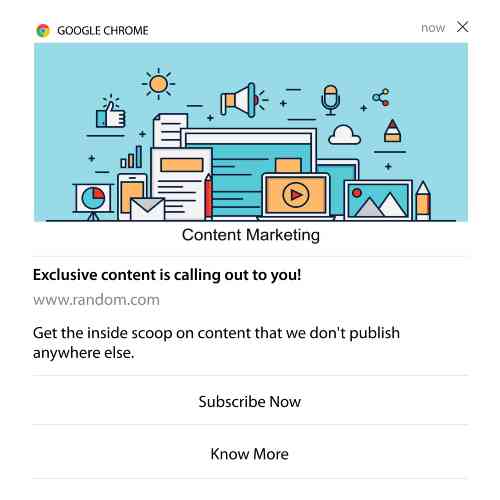
사용자에게 이메일 알림을 선택하도록 요청하는 트리거 알림을 보내기만 하면 됩니다.
사용자 지정 클릭 유도문안(CTA) 버튼을 만들고 구독 링크를 버튼의 URL로 삽입하기만 하면 됩니다. 그게 정말 당신이 필요로하는 전부입니다. 구독 버튼을 얻는 방법을 잘 모르겠다면 따라해 보세요.
모든 알림에서 아래로 스크롤하여 다중 작업 버튼을 켤 수 있습니다.
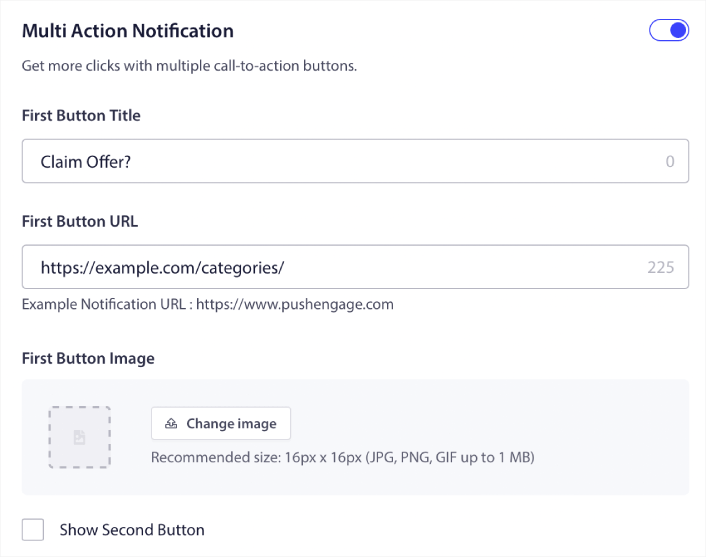
URL은 이메일 가입 양식에 대한 링크여야 합니다. Drip과 같은 거의 모든 이메일 서비스 제공업체를 사용하여 만들 수 있습니다. 가입 양식의 공유 옵션을 클릭하고 해당 URL을 복사하기만 하면 됩니다. 그런 다음 푸시 알림의 버튼 URL에 붙여넣습니다.
자세한 내용은 멀티 액션 버튼에 대한 자습서를 확인하십시오. 버튼에 이메일 아이콘을 추가하여 사용자에게 이메일 알림을 구독하도록 요청하고 있음을 매우 명확하게 할 수도 있습니다.
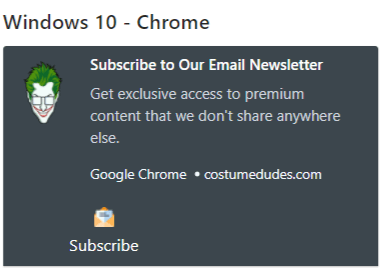
전문가 팁: 동일한 아이디어를 사용하여 YouTube 채널을 성장시킬 수도 있습니다. 채널 URL 끝에 '?sub_confirmation=1'을 추가하고 푸시 알림 버튼 URL에 붙여넣기만 하면 됩니다.
푸시 알림에서 누군가가 구독 버튼을 클릭할 때마다 YouTube 채널로 리디렉션되고 구독하라는 메시지가 표시됩니다.
자동 알림을 설정한 후 수행할 작업
자동 알림은 성공을 보장하지 않습니다. 모든 마케팅 도구와 마찬가지로 메시지와 세그먼트를 테스트하고 개선해야 합니다. 안타깝게도 자동 알림을 직접 A/B 테스트할 수 없습니다. 그러나 다음 리소스는 빠르게 진행하는 데 도움이 됩니다.
- 웹 알림 WordPress 플러그인을 사이트에 설치하는 방법
- 푸시 알림 A/B 테스트 수행 방법(모범 사례)
- 즉각적인 트래픽을 얻기 위한 7가지 푸시 알림 모범 사례
- 2022년 최고의 전자 상거래 WordPress 플러그인 21개(무료 및 유료)
- 2022년 최고의 WordPress 뉴스 플러그인 7개(비교)
또한 PushEngage는 상당한 통합 비율을 제공합니다. Zapier를 사용하여 일부 사용자 지정 트리거를 설정할 수도 있습니다. 이는 상당히 고급 캠페인이며 다른 기본 제공 자동화에 익숙해진 경우에만 설정하는 것이 좋습니다.
또한 PushEngage Javascript API는 매우 유연하며 웹 사이트의 거의 모든 작업에 대해 사용자 정의 트리거를 설정할 수 있습니다.
이러한 모든 리소스를 살펴보면 PushEngage가 시장에서 최고의 푸시 알림 소프트웨어라는 것을 알게 될 것입니다.
따라서 아직 시작하지 않았다면 지금 바로 PushEngage를 시작하십시오!
